门锁USB软件使用说明书1.docx
《门锁USB软件使用说明书1.docx》由会员分享,可在线阅读,更多相关《门锁USB软件使用说明书1.docx(20页珍藏版)》请在冰豆网上搜索。
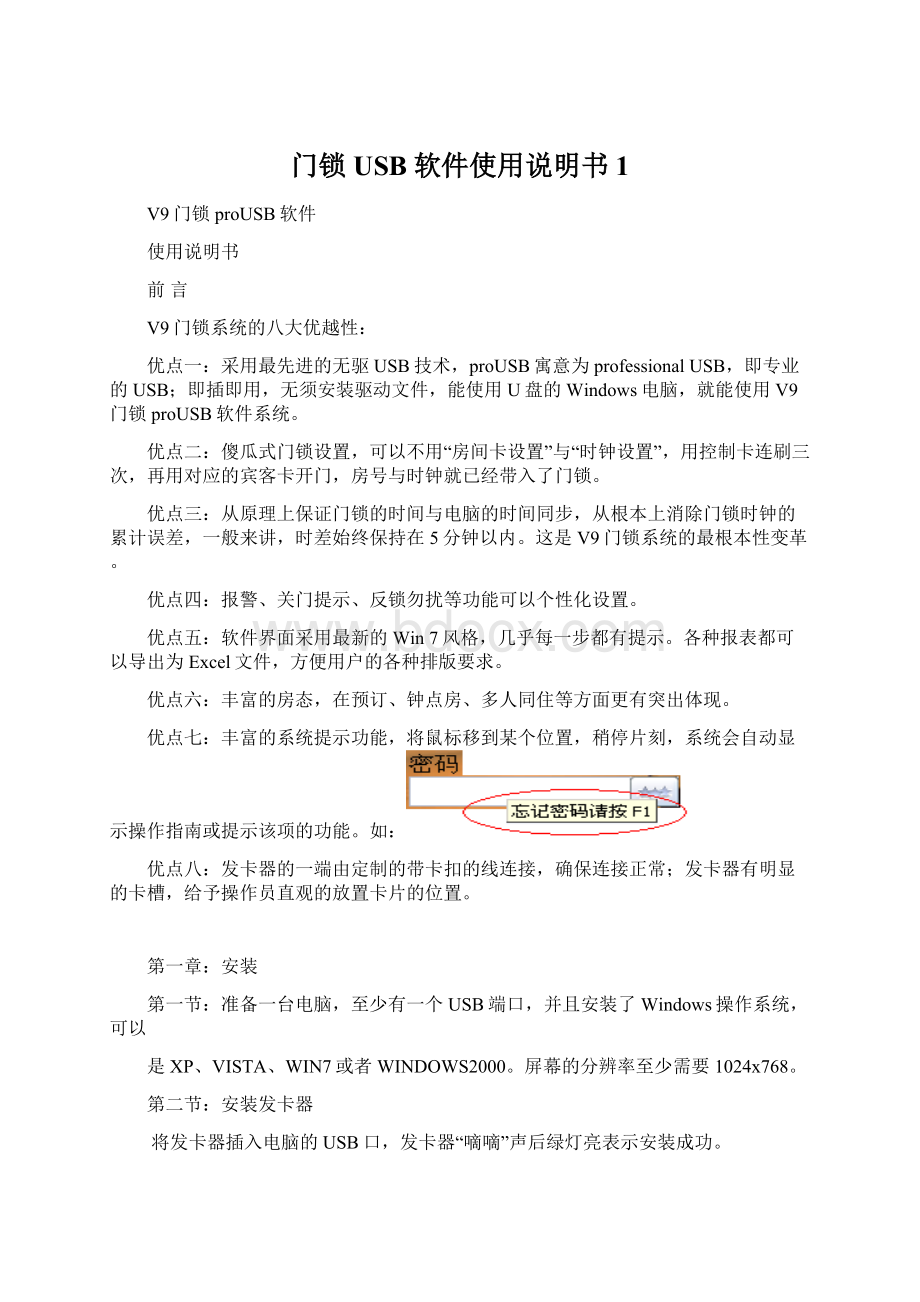
门锁USB软件使用说明书1
V9门锁proUSB软件
使用说明书
前言
V9门锁系统的八大优越性:
优点一:
采用最先进的无驱USB技术,proUSB寓意为professionalUSB,即专业的USB;即插即用,无须安装驱动文件,能使用U盘的Windows电脑,就能使用V9门锁proUSB软件系统。
优点二:
傻瓜式门锁设置,可以不用“房间卡设置”与“时钟设置”,用控制卡连刷三次,再用对应的宾客卡开门,房号与时钟就已经带入了门锁。
优点三:
从原理上保证门锁的时间与电脑的时间同步,从根本上消除门锁时钟的累计误差,一般来讲,时差始终保持在5分钟以内。
这是V9门锁系统的最根本性变革。
优点四:
报警、关门提示、反锁勿扰等功能可以个性化设置。
优点五:
软件界面采用最新的Win7风格,几乎每一步都有提示。
各种报表都可以导出为Excel文件,方便用户的各种排版要求。
优点六:
丰富的房态,在预订、钟点房、多人同住等方面更有突出体现。
优点七:
丰富的系统提示功能,将鼠标移到某个位置,稍停片刻,系统会自动显示操作指南或提示该项的功能。
如:
优点八:
发卡器的一端由定制的带卡扣的线连接,确保连接正常;发卡器有明显的卡槽,给予操作员直观的放置卡片的位置。
第一章:
安装
第一节:
准备一台电脑,至少有一个USB端口,并且安装了Windows操作系统,可以
是XP、VISTA、WIN7或者WINDOWS2000。
屏幕的分辨率至少需要1024x768。
第二节:
安装发卡器
将发卡器插入电脑的USB口,发卡器“嘀嘀”声后绿灯亮表示安装成功。
发卡器外观门锁外观
第三节:
安装门锁软件,门锁的安装软件为Setup.exe(可能刻录在光盘里,也可能保
存在U盘里,也可以从网上下载),用鼠标双击此文件即开始门锁软件的安装,
一般来讲,根据提示点“下一步”即可完成安装。
此图标出现在桌面表示已经正确安装了门锁软件。
第四节:
开始运行门锁软件
用鼠标双击桌面上的此图标即开始运行门锁软件。
操作员登录画面:
默认工号为Admin,没有密码。
主画面:
主画面列出了本系统的六大功能模块,同时也显示了本软件的版本信息、当前操作
员以及酒店名称。
第二章:
系统维护(也就是系统设置)
点击主画面下的
,即可进入系统维护画面,有三个选项
。
第一节:
系统常规选项:
在此画面可以输入酒店名称、客人的默认退房时间、客人退房后的房态,还可以选择宾客卡能否开启内部反锁了的门锁。
输入完成后点“保存”即可。
系统扩展选项:
在系统选项下按F5,根据您的具体要求选择,保存后制一张“控制卡”到门锁上刷一遍,您选择的扩展选项就设置到了门锁上。
说明:
我们先来了解一下门锁的三个锁舌:
斜舌、防拨锁舌、反锁方舌
<锁芯侧面>
假锁报警:
正常来讲,门关好后,斜舌应该是伸出来的,如果斜舌被压住,我们称之为假锁,门锁会发出警报声。
关门提示:
宾客卡开门后,5-8秒钟内如果不把门关上,门锁会“嘀嘀嘀”响三声(只有一次),提示客人关门。
只用宾客卡有此提示,其他的卡不提示。
反锁勿扰:
门锁的反锁方舌出来时,指示灯会每隔三秒微弱闪一下,提示服务员请勿打扰。
释放手柄:
刷卡后,电机正转,此时下压手柄即可开门,松开手柄后电机才反转,如果不勾上此项,下压手柄后电机立即反转,电机反转后如果不刷卡就不能再次开门了。
音乐提示:
开门卡刷卡后,会有一声音乐提示可以开门,如果不勾上此项,门锁“嘀”一声提示可以开门。
卡覆盖功能:
此功能用于除客人外其他所有的卡是否具备后卡覆盖前卡功能。
如果勾上此项就表示已经取消可卡覆盖功能。
如果不勾上,由制员工卡时是否勾上
来决定后卡开门后是否挂失前卡。
卡覆盖功能是按卡类型来覆盖的,也就是说只有同类型的卡才能后卡覆盖前卡。
第二节:
系统注册,在系统维护画面下选择“系统注册”后,显示如下画面:
说明:
1、机器码,也就是发卡器的编号,每个发卡器都有唯一编号;
2、换发卡器后,必须用新的注册码重新注册;
3、如果系统不是初次注册,请先放一原系统能开门的总管卡或控制卡在发卡器上,然后再注册;
第三节:
操作员管理,在系统维护画面下选择“操作员管理”后,显示如下画面:
说明:
1、Super是超级管理员,即使删除,重新登录系统也会自动增加一个超级操作员;
2、操作员的工号不能有重复;
3、添加新的操作员时无须输入新操作员的密码,默认没有密码,操作员可以在登录画面选择其工号后,点密码框右边的
,修改操作员自己的密码。
第三章:
酒店布局(也就是在软件上添加房间号码)
点击主画面下的
,即可进入酒店布局画面,根据酒店的实际需要点击此画面左上角的命令按钮,根据提示即可轻松实现酒店布局。
这里需要特别提示的是本软件的批量添加房间功能:
第一步:
点击
。
第二步:
根据实际情况输入楼层号范围,用减号隔开,如1到5楼即输入1-5。
第三步:
输入第一个楼层的第一个房间号与最后一个楼层的最后一个房号,用减号隔开,如101-518表示每一层都要18个房间。
如果有些房间不存在,可以先添加,再删除。
第四步:
根据提示依次输入房间类型、房价、发卡数量等,即可完成批量添加房间号。
特别提示:
酒店的实际情况可能有些房号不存在或其具体信息不一致,可以先批量添加然后
再删除或修改。
第四章:
门锁设置
设置对应门锁的数据,将指定房间号码的相关数据设置到对应的门锁。
此功能是为了设置门锁的酒店标识、功能报警数据、房间号码、时钟和对应区域号码。
方法有二种:
1)用控制卡在锁上连刷三次,再直接用此房间的宾客卡开门,房间号等相关数据即已经设置到门锁了;2)延续以前的方式,按照控制卡----房间设置卡----时钟卡配入。
第一节:
对门锁进行授权
点击主画面下的
,即可进入门锁设置
画面。
画面的下方有操作提示。
一个酒店只需要一张控制卡。
第二节:
设置房间号,将指定房间号码设置到对应的门锁。
此功能是为了延续本公司此前客户的使用习惯。
一般来说,用控制卡在锁上连刷三次,再直接用此房间的宾客卡开门,房间号即已经设置到门锁了。
第三节:
设置门锁时钟,将指定时间设置到对应的门锁。
此功能是为了延续本公司此前客户的使用习惯。
一般来说,用控制卡在锁上连刷三次,再直接用现在发的此房间的宾客卡开门,此宾客卡的发卡时间即已经设置到门锁了。
第四节:
设置区域号,也就是对门锁进行编组:
如果您有以下要求,请使用区域号功能:
1、一张卡开启多个楼层,但又不是整栋楼(如果要开整栋楼,可以用楼栋卡);
2、一张卡开启半个楼层或一个楼层里的部分房间;
3、一张卡开启本系统内的任意个房间。
区域号设置选项:
区域号设置第一步:
如果这些门锁是初次设置区域号,点击门锁设置画面里的
,再选择
,制一张“清除全部区域号卡”,到这些门锁的感应区刷一遍,门锁“嘀嘀”两声表示清除成功。
区域号设置第二步:
给这些门锁编一个区域号(区域号的范围为0—255),点击门锁设置画面里的
,再选择
,输入您编的区域号,点“发卡”,制一张“设置一个区域号卡”,到这些门锁的感应区刷一遍,门锁“嘀嘀”两声表示设置成功。
关于区域号的说明:
1、一个锁最多可隶属于256个区域,也就是说一个锁可以同时设置多个区域号。
2、如果要取消门锁上的某个区域号,制一张“清除一个区域号卡”到门锁上刷一下,门锁“嘀嘀”两声表示清除成功。
3、如果要让某个门锁隶属于所有区域号,制一张“设置全部区域号卡”到门锁上刷一下,门锁“嘀嘀”两声表示设置成功。
区域卡开门第三步:
区域号设置完成后,通过制“区域卡”来开启本区域的房间门锁。
具体操作:
点击主画面下的
,再点
,根据实际情况输入持卡人姓名、有效期、时段、区域号等信息,点“发卡”即可。
例如:
区域号输入5表示此卡可以开启已经设置了区域号5的所有门锁。
第五章:
酒店员工用卡发行
在主画面下点击
,系统显示如下画面:
点击左边的按钮,右边会显示相应的输入项目,根据实际情况输入后点“发卡”,
即可制出相应功能的卡。
功能卡的具体用途:
1、楼层卡:
用于开启某个楼栋中的某一层的所有门锁;
2、楼栋卡:
用于开启某个楼栋的所有门锁;
3、总管卡:
可以开启本系统的所有门锁;
4、应急卡:
可以开启本系统的所有门锁,开门后门锁处于长开状态。
解除门锁长开状态的方法有两种,方法一:
压住手柄再刷应急卡,方法二:
用普通的开门卡(总管卡、楼层卡等)开一次门后,门锁也恢复正常。
5、区域卡:
用于开启指定区域号的门锁,具体方法参照第四章的第四节:
设置区域号。
6、记录引导卡:
对于Mifare1门锁,记录卡是S70卡,用于从门锁上提取开门记录;对于TEMIC门锁,记录卡是一张T5557或T5567卡,从门锁采集开门记录时,先用记录卡引导一下,再用采集器提取开门记录。
7、挂失卡:
如果某张卡遗失了,可以挂失此卡,输入或选择遗失卡的卡号,制一张挂失卡,到遗失卡能开门的门锁上刷一遍即可。
8、退房卡:
给服务员用的,一般来说,服务员有两张卡,一张是楼层卡,用于开门;另一张是退房卡,在客人通知退房,服务员查完房后,在门锁上刷一下退房卡,此前的宾客卡就不能开门了,不影响新发的宾客卡。
第六章:
各种报表
第一节:
查看各种记录:
在主画面下点击
,系统显示如下画面:
包含发卡记录、客人记录、开门记录,您可以点击此画面上部中间来选择您要查看的记
录,您可以点击右上角的
来显示您想查看的记录范围。
说明:
1、所有记录都可以导出到Excel文件,在Excel里你可以排版,保存,打印等;
2、默认情况下,点击“删除”只能删除已经注销的卡、已经过期的卡、已经退房的客人。
如果要删除除此以外的卡,可以将光标移到指定的记录,再按键盘上的Del或Delete键,此记录的最左边会显示
,再点
即可删除指定的记录。
3、开门记录显示的最后32行是系统数据,是给厂家的工程师解决问题时的参考数据。
4、数据库里保存最后一次上传的开门记录,点“开门记录”显示的也是最后一次上传的开门记录。
如果需要查看新的开门记录,请按下面的步骤操作。
第二节:
查看开门记录的步骤
第一步:
制一张记录卡
在主画面下点击
点击
将记录卡(TEMIC锁
就是任意一张TEMIC卡,Mifare1锁是S70卡)放在发卡器的感应区点击
。
第二步:
将门锁的开门记录下载到记录卡(Mifare1锁)或采集器(TEMIC锁)
如果是Mifare1锁,用记录卡放在门锁的感应区约1厘米处,门锁的指示灯闪烁,
大约20秒后门锁“嘀”一声表示下载成功;
如果是TEMIC锁,还需要准备好采集器,先给采集器安装4接7#电池,再打开采
集器后面的电源开关,采集器“嘀嘀”声后红灯亮,在门锁上刷一下记录卡,再将
记录卡拿开,然后在3秒钟内将采集器靠近门锁的感应区,如下图,采集器的红灯
有规律的闪烁表示正在下载,采集过程大约30秒钟。
采集完成后立即关闭采集器的
电源开关。
采集姿势
第三步:
将记录上传到电脑
如果是Mifare1锁,将记录卡放在发卡器的感应区,如果是TEMIC锁,关闭采集器
的电源开关,再连上电脑的USB端口;点击主画面下的
选择“开门
记录”点击
,根据提示一步一步操作即可。
第七章:
前台接待
在主画面下点击
,系统显示前台接待画面:
第一节:
散客接待,直接点指定的房间,显示散客接待画面,可以在此画面直接输入房号,
如果不输入房号前面的楼栋号,默认是当前楼栋。
也可以点
选择房间。
第二节:
团体接待
第三节:
修改房态,画面的下方有房态设置步骤
说明:
如果某房间的退房时间小于电脑的当前时间,刷新房态时会自动将其显示为“催租房”
。
第四节:
查看房态图表:
第五节:
查询卡片信息:
第六节:
换房、续房、有卡退房
将宾客卡放在发卡器的感应区,点相应的按钮,根据提示操作即可。
第七节:
客房预订
进入“房态设置”画面,按照该画面下的操作步骤选择要预订的房间,可以选择一
个,也可以选择多个,然后点“预订房”,根据电脑提示输入相关信息即可。
第八节:
卡片注销
如果要清除卡片里的信息,将卡片放在发卡器的感应区,点
就可以。